win7旗艦版入門工具必看
Win7旗艦版使用者會面臨一個困惑,新的操作系統有些功能不是很明白,操作起來會覺得很迷糊。這時候就需要有個叫入門教程的東西來幫助你快速從 Win7旗艦版菜鳥升級到高手,如果翻一本又厚又繁瑣的教程書看上半天,我想你一定感覺崩潰,或者你根本沒那個時間,好吧,為了解決這個問題,編者總結出來一些Win7旗艦版入門必看的幾點與大家分享。
這個入門工具可以透過“開始→所有程式→附件→入門”開啟,也可以直接在控制皮膚裡邊找到它。開啟入門工具後可以看到這個工具為使用者提供了9大選項,它們分別有何作用呢?
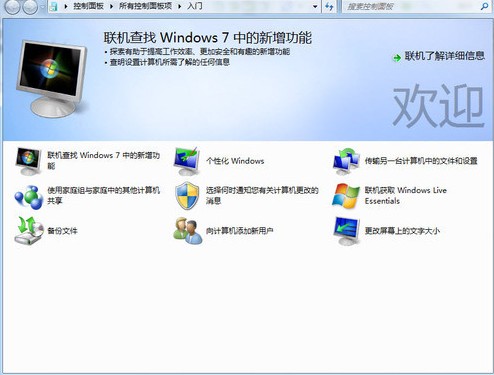
入門工具
點選“聯機查詢Win7中的新增功能”,就會自動使用瀏覽器來登入到Win7的官方網頁,在這個網頁中有一系列的影片入門教程,你只需要耐心的觀看一下這些影片,就可以快速的瞭解與初步掌握Win7了。
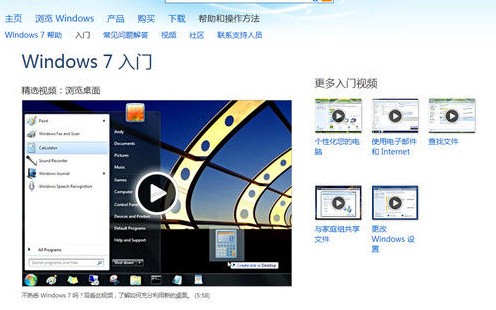
Win7入門教程
點選“個性化Windows”,就會開啟Win7的個性化設定皮膚,在該皮膚中,使用者可以對Win7主題(透過聯機獲取更多主題按鈕可以快速的獲取到更多美麗時尚的Windows主題)、背景、視窗顏色、聲音、螢幕保護程式這些可個性化與美化的設定進行更改。
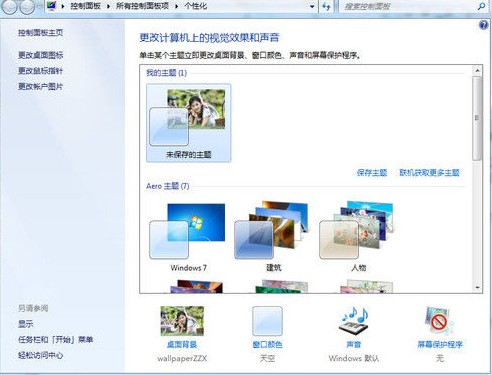
個性化設定皮膚
點選“傳輸另一臺計算機中的檔案和設定”,則開啟Windows輕鬆傳送工具,該工具可以幫助使用者將舊計算機(舊系統)中的使用者檔案與設定快速的複製到新計算機(新系統)中,讓使用者可以快速的重新使用新計算機(新系統)進行工作。在操作過程中使用者需要做得就是勾選需要傳送的內容。
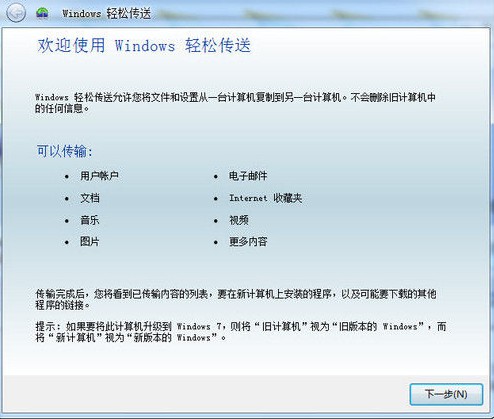
Windows輕鬆傳送
將家裡的電腦組網起來,一起共享檔案,在Win7中也變得簡單了許多,點選“使用家庭組與家庭中的其他計算機共享”然後點選建立家庭組,Win7便會一步一步引導使用者建立共享專案。
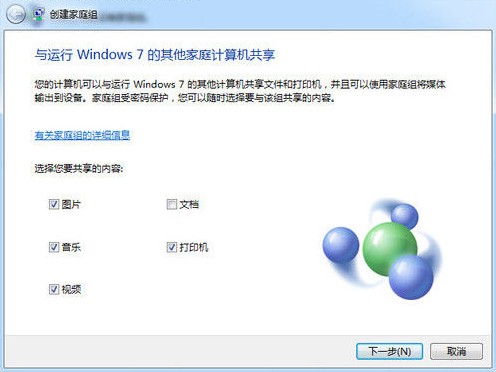
建立家庭組
Win7系統中的使用者賬戶控制功能對比Vista來說改進了許多,但是依然會在有些時候彈出詢問視窗,許多使用者都為了省卻麻煩而將該功能關閉,其實為了系統安全並不推薦關閉它,使用者可以將其通知級別調低,以減少彈窗詢問的機率。點選入門中的“選擇何時通知您有關計算機更改的訊息”就可進入使用者賬戶控制設定,按照自己對系統安全的需求來調整通知級別吧。
獲取WindowsLiveEssentials
點選“聯機獲取Windows Live Essentials”,則可以進入Windows Live軟體包下載頁面,下載到一系列的免費軟體(Messenger、照片庫、影音製作、Windows Live Mesh等)增強你的Win7功能。
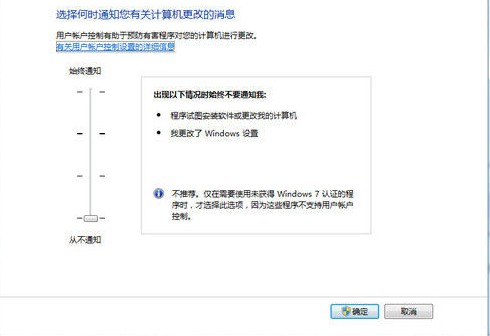
使用者賬戶設定
經常看到由於誤刪除或硬碟損壞等的原因而導致重要檔案丟失的求助資訊,為了重要資料檔案的安全,定時備份可是個非常好的主意,點選入門工具中的“備份檔案”,就可開啟備份和還原視窗,利用Win7為使用者準備的備份還原工具,讓Win7定時的幫助使用者備份重要檔案,就可大大的降低檔案丟失的機率。
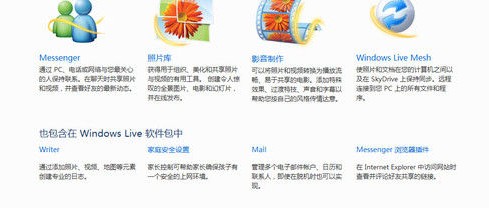
獲取Windows Live Essentials
不僅限於公共計算機,即使在家裡,使用者也可以透過建立多個使用者帳戶,來達到管理不同使用者使用計算機許可權的目的。為兒童開設專用帳號後,使用者還可以用 Win7的“家長控制”功能來讓兒童健康的使用電腦。點選入門工具中的“向計算機新增新使用者”,就可開啟使用者帳戶視窗,趕快為家中的每位成員設定他們自己專用的帳號吧。
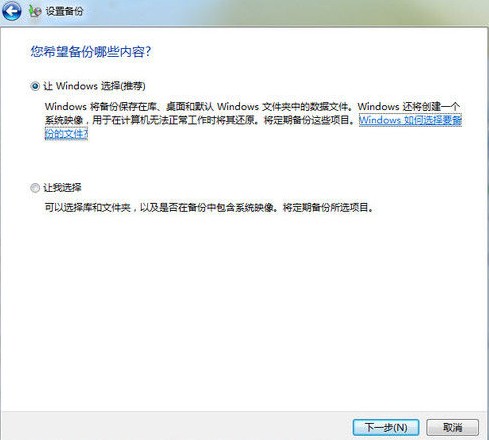
備份嚮導
電腦中的文字太小,可不適合於老人家們使用,透過入門工具中的“更改螢幕上的文字大小”,使用者可以將Win7介面顯示文字增大,讓它更適合於老人家們檢視。
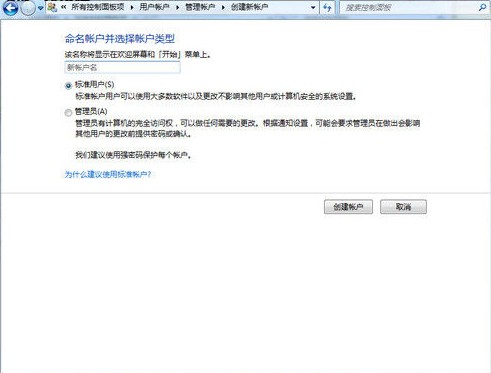
建立使用者嚮導
Win7的入門工具,更像是一個功能設定快捷入口,將一些常用的設定功能合併到一起,免得使用者不知到哪裡才能找到它們,而且,對這些設定選項,在入門工具中,使用者只需要單擊對應的按鈕,都會有相應的功能說明,非常的適合初級使用者使用。
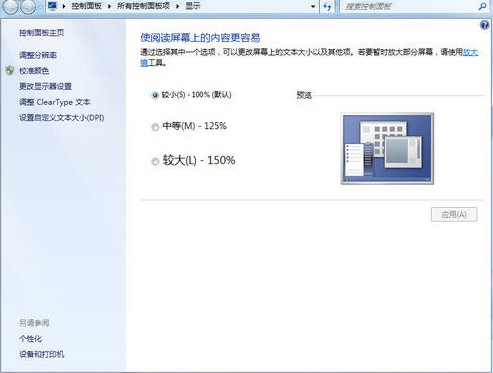
顯示選項
今天與各位網友分享了關於Win7旗艦版如何才能快速入門的方法,希望對各位網友有所幫助。
友情提示:我們推薦使用者使用正版Microsoft Windows 7作業系統,不僅保證了系統的穩定性,同時還能夠為使用者體驗更多支援DirectX 11的遊戲奠定基礎,正版Windows 7作為目前最流行的作業系統能夠為使用者的體驗帶來更多樂趣。